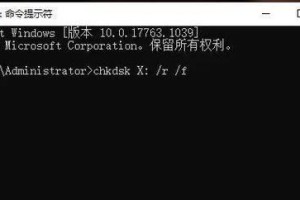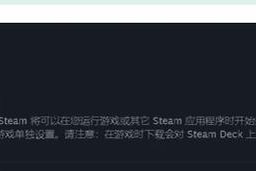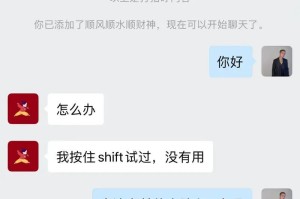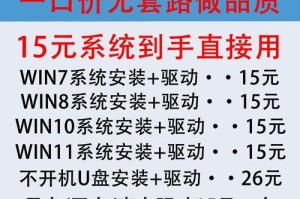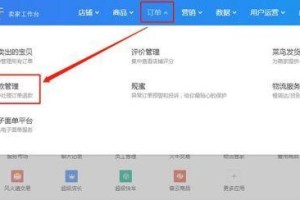华硕电脑是一款性能稳定、用户广泛的电脑品牌,而使用U盘安装系统是一种便捷且常用的方式。本文将详细介绍如何在华硕电脑上使用U盘安装系统,帮助读者轻松完成安装步骤。
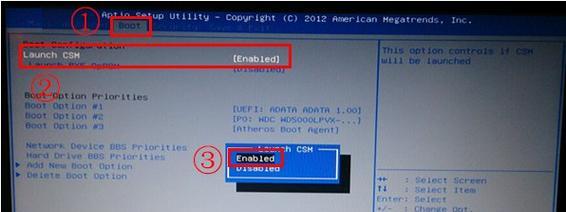
一、准备工作:获取所需材料及软件
1.购买一台符合需求的华硕电脑,并确保其能够支持U盘启动功能。
2.准备一枚容量足够的U盘,建议至少8GB以上。
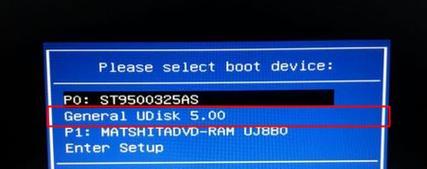
3.下载并安装一个可用于制作启动盘的U盘启动工具。
二、制作U盘启动盘:将系统安装文件写入U盘
1.打开所下载的U盘启动工具,并插入准备好的U盘。
2.在U盘启动工具中选择“写入镜像文件”或类似选项,并浏览到所下载的系统镜像文件。

3.点击“开始”按钮,等待系统镜像文件写入U盘完成。
三、进入BIOS设置:调整启动顺序
1.关闭华硕电脑,插入准备好的U盘启动盘。
2.按下开机键同时按住"Del"或"F2"键,进入BIOS设置界面。
3.在BIOS设置界面中,找到“启动”选项,并将U盘启动项调整为首选项。
4.保存设置并退出BIOS。
四、安装系统:按照引导进行操作
1.重启华硕电脑,此时U盘启动盘会自动加载系统安装界面。
2.按照屏幕上的提示,选择安装语言、时区等相关设置。
3.选择“自定义安装”或“全新安装”选项,进入分区设置界面。
4.根据需求,对硬盘进行分区和格式化操作,并选择安装位置。
5.点击“下一步”开始安装系统,并等待安装过程完成。
五、系统配置:设置个人偏好和账户
1.安装完成后,系统会自动重启,并引导进入初始设置界面。
2.根据个人偏好,选择系统主题、网络设置、用户账户等相关配置。
3.输入许可证密钥(如果有),并继续进行后续设置。
六、安装驱动程序:保证硬件正常工作
1.安装系统后,可能需要手动安装一些硬件驱动程序,以确保硬件正常工作。
2.打开华硕官方网站或驱动程序官方网站,下载并安装所需的驱动程序。
七、更新系统:获取最新的补丁和功能
1.进入系统后,打开系统更新设置,确保系统可以自动获取最新的补丁和功能。
2.根据提示,进行系统更新,并重新启动电脑以完成更新。
八、安装常用软件:增加实用功能和软件体验
1.根据个人需求,安装常用的办公软件、浏览器、媒体播放器等实用软件。
2.可以在官方网站或第三方软件下载平台上下载并安装这些软件。
九、优化系统设置:提升电脑性能和使用体验
1.调整系统设置,关闭不必要的启动项,清理临时文件等,以提升电脑性能。
2.根据个人喜好,设置桌面背景、屏幕保护等外观效果。
十、备份重要数据:防止数据丢失
1.在安装系统后,备份重要数据是非常重要的一步。
2.可以使用外部存储设备或云存储服务,将重要数据进行备份。
十一、系统恢复与维护:应对系统问题和故障
1.如果在使用过程中遇到系统问题或故障,可以使用系统恢复功能进行修复。
2.按照系统提供的恢复方法或使用预装的恢复软件,进行系统的修复和维护。
结尾通过上述步骤,读者可以轻松地在华硕电脑上使用U盘安装系统,并进行相关设置和优化。使用U盘安装系统不仅方便快捷,还可以避免使用光盘的繁琐和容易损坏的问题。希望本文的教程能够帮助到需要的读者,使他们能够更好地管理自己的电脑系统。